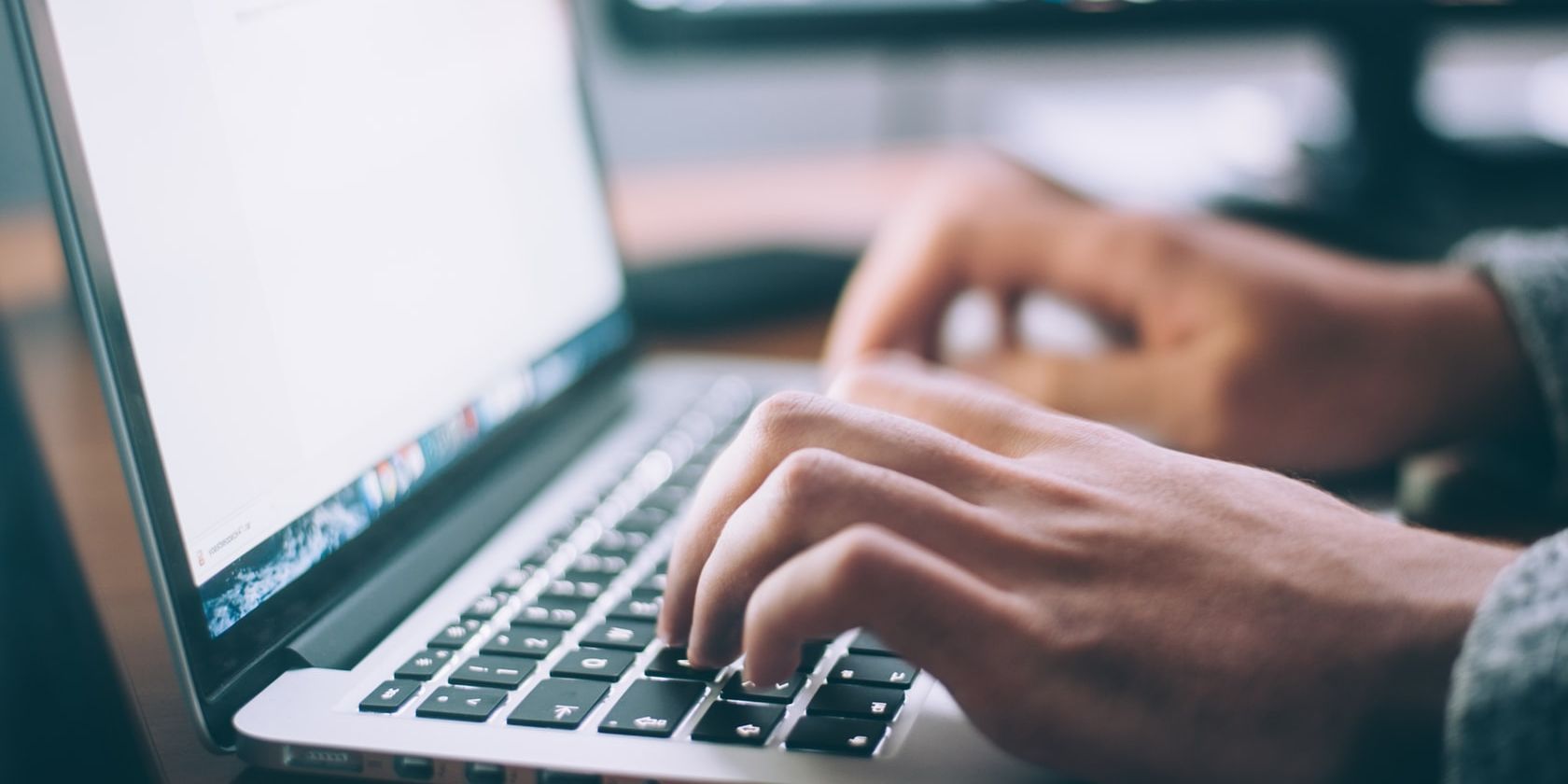افزودن یک نوار منوی جدید در اکثر مرورگرها آسان است، و ما نحوه انجام آن را در برخی از محبوب ترین مرورگرهای زیر به شما نشان خواهیم داد.
بسیاری از بسته های نرم افزاری شامل نوارهای منو هستند که از طریق آنها می توانید به بسیاری از گزینه ها و ابزارهای اصلی آنها دسترسی داشته باشید. با این حال، اکثر مرورگرها نوارهای منو را شامل نمی شوند. گوگل کروم، اپرا و اج سه مورد از بزرگترین مرورگرهای بدون نوار منو هستند.
تعجب آور است که مرورگرهای بیشتر حداقل ویژگی های نوار منو اختیاری را برای فعال کردن کاربران در نظر نمی گیرند. فایرفاکس مرورگری است که می توانید نوار منو را در آن فعال کنید، اما چنین ویژگی در کروم، اج و اپرا وجود ندارد. با این حال، همچنان می توانید یک نوار منوی قابل تنظیم به آن مرورگرها با پسوند Proper Menubar اضافه کنید.
نحوه اضافه کردن نوار منو با پسوند منوبار مناسب
Proper Menubar افزونه ای است که یک نوار منو به بالای صفحات وب در مرورگرهای Chrome، UR، Safari، Firefox، Opera، Yandex و Maxthon اضافه می کند. این نوار شامل منوهای File، Edit، View، History، Bookmarks، Window و Help است که می توانید از میان آنها گزینه ها را انتخاب کنید. برای مرور از آن منوها می توانید به اکثر گزینه های مدیریت برگه استاندارد، نشانک و مشاهده صفحه دسترسی داشته باشید.
برای افزودن آن برنامه افزودنی به مرورگر خود، صفحه وب افزونه Proper Menubar (پیوند زیر) را باز کنید. به پایین اسکرول کنید و به دکمه های Download Now در آن صفحه بروید. سپس روی دکمه Download Now کلیک کنید تا صفحه فروشگاه برای مرورگر شما باز شود که می توانید از آن گزینه Proper Menubar را نصب کنید.
وقتی برنامه افزودنی را نصب کردید، پیام خوش آمدگویی Proper Menubar در مرورگر شما باز می شود. اگر ترجیح می دهید افزونه Turn Off Lights اضافی را برای تماشای ویدیوهای YouTube نصب نکنید، روی Skip روی آن پیام کلیک کنید. سپس می توانید تب Proper Menubar را ببندید.
پس از افزودن افزونه، یک دکمه منوبار مناسب را در نوار ابزار مرورگر خواهید دید. با این حال، کاربران کروم برای انتخاب برنامه افزودنی باید روی دکمه Extensions کلیک کنند. با کلیک بر روی دکمه Proper Menubar، برنامه افزودنی باز می شود، همانطور که مستقیماً در زیر نشان داده شده است.
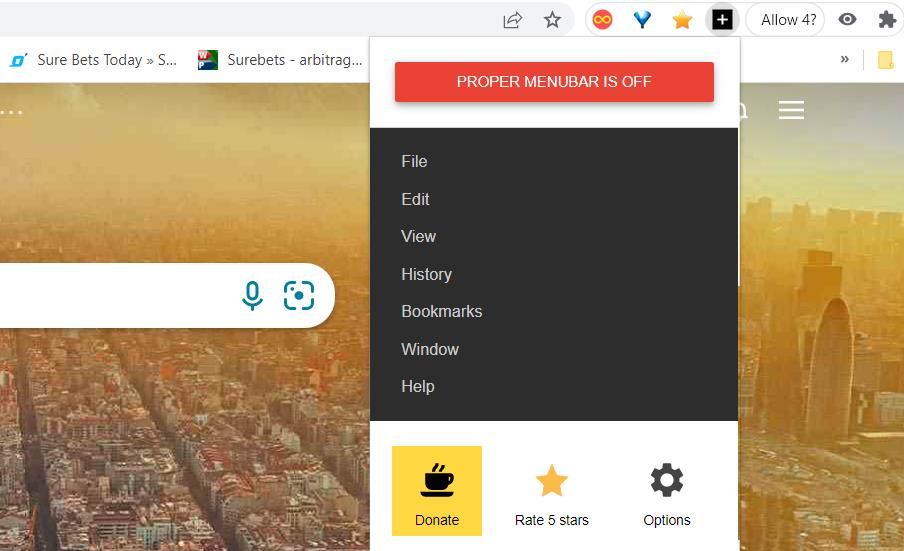
Menubar مناسب به طور پیش فرض غیرفعال است. برای روشن کردن برنامه افزودنی، روی دکمه Propermenu Bar is Off کلیک کنید. سپس چند وب سایت را در مرورگر خود باز کنید. اکنون مانند تصویر زیر، یک نوار منو سیاه در بالای صفحات خواهید دید. روی منوها در آن نوار کلیک کنید تا گزینه های مرور آنها را انتخاب کنید.
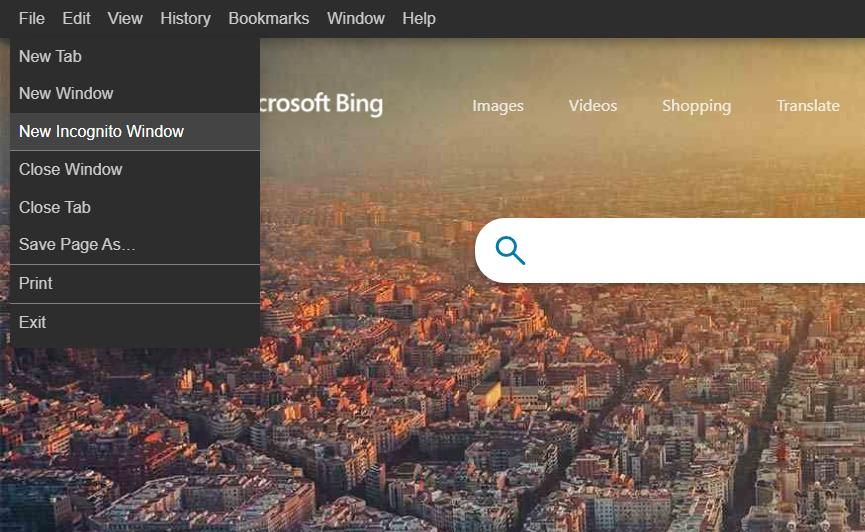
میتوانید رنگهای نوار منو را با تنظیمات سفارشیسازی طراحی Proper Menubar تغییر دهید. برای انجام این کار، روی دکمه Extension Menubar مناسب کلیک کرده و گزینه ها را انتخاب کنید. برای مشاهده گزینه های نشان داده شده مستقیماً در زیر، تب Design را انتخاب کنید. روی پالت گزینه Background Color کلیک کنید تا رنگ منوی متفاوتی را انتخاب کنید. یا روی کادر پالت گزینه Font Color کلیک کنید تا رنگ متن دیگری را انتخاب کنید.

آیا ترجیح می دهید نوار منویی داشته باشید که شامل میانبرهایی برای برنامه های وب Google مانند Docs، Gmail، YouTube و Slides باشد؟ اگر بله، روی Basics در تب Proper MenuBar کلیک کنید. دکمه رادیویی نمایش نامهای محصولات Google را انتخاب کنید تا نوار منو با پیوندهای میانبر Google مانند آنچه در عکس فوری در زیر وجود دارد فعال شود.
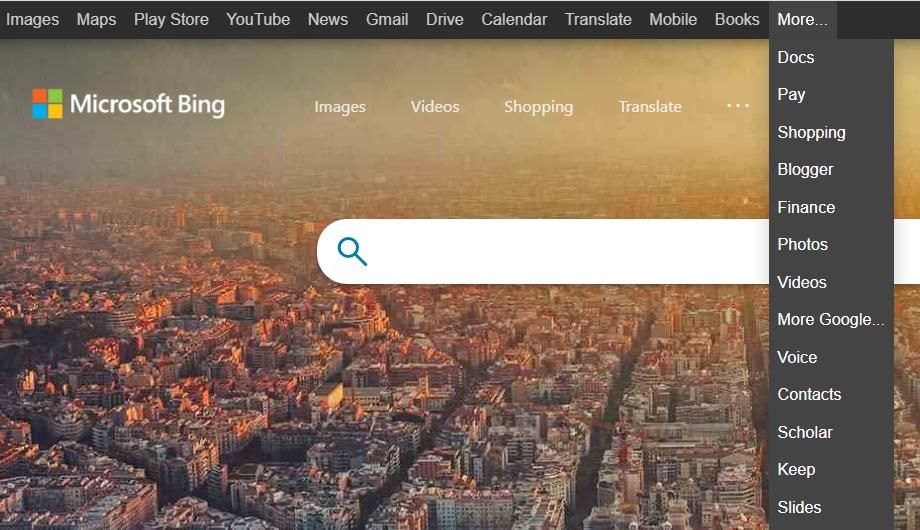
همچنین می توانید موقعیت نوار منو را از تب Basics تغییر دهید. دکمه رادیویی پایین را برای گزینه موقعیت نوار انتخاب کنید. سپس نوار منو در پایین سمت چپ صفحات وب باز ظاهر می شود.
دانلود: منوبار مناسب (رایگان)
نحوه فعال کردن نوار منوی داخلی فایرفاکس
شما نیازی به اضافه کردن نوار منو به Fox با Menubar مناسب ندارید. فاکس یک نوار منوی اختیاری دارد که می توانید از طریق تب Customize Firefox آن را فعال کنید. به این صورت می توانید نوار منوی داخلی فاکس را روشن کنید:
- روی دکمه باز کردن منوی برنامه در نزدیکی گوشه سمت راست بالای پنجره فایرفاکس کلیک کنید.
- زیر منوی More tools را انتخاب کنید.
- روی نوار ابزار سفارشی کلیک کنید تا برگه سفارشی سازی فایرفاکس ظاهر شود.
- سپس روی منوی کشویی Toolbars کلیک کرده و گزینه Menu Bar را انتخاب کنید.
- برای ذخیره تنظیمات، Done را فشار دهید.
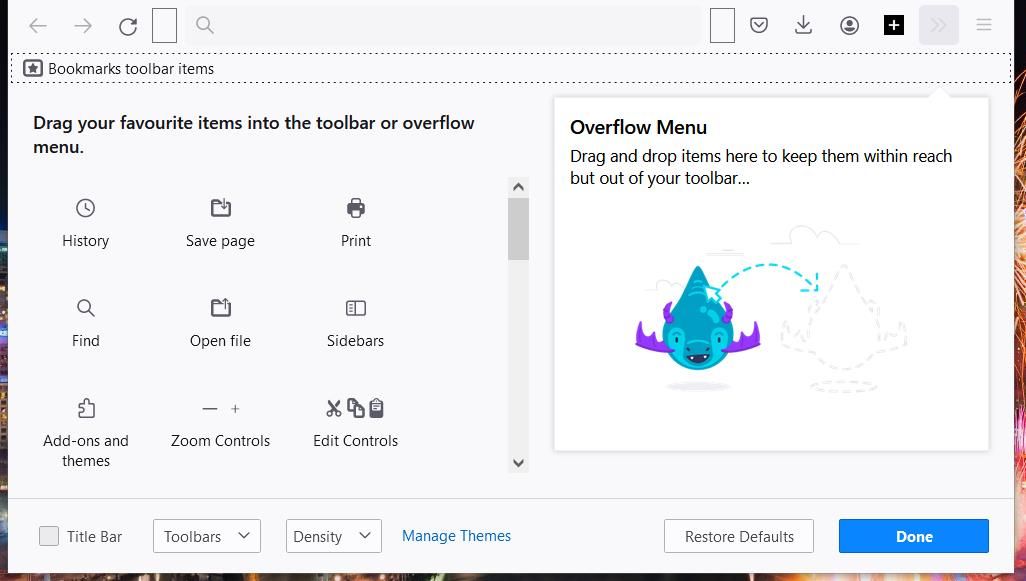
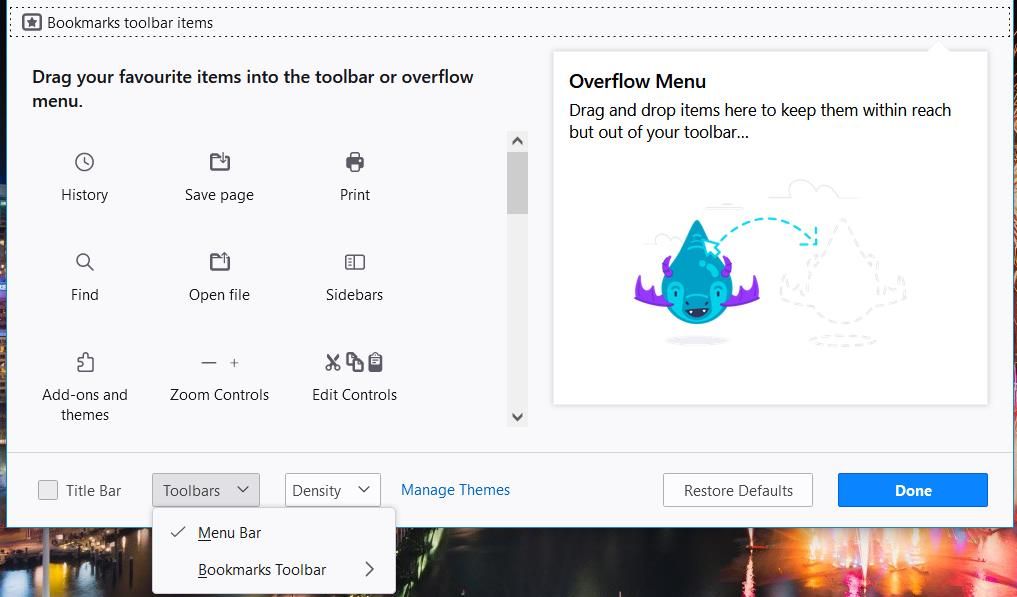
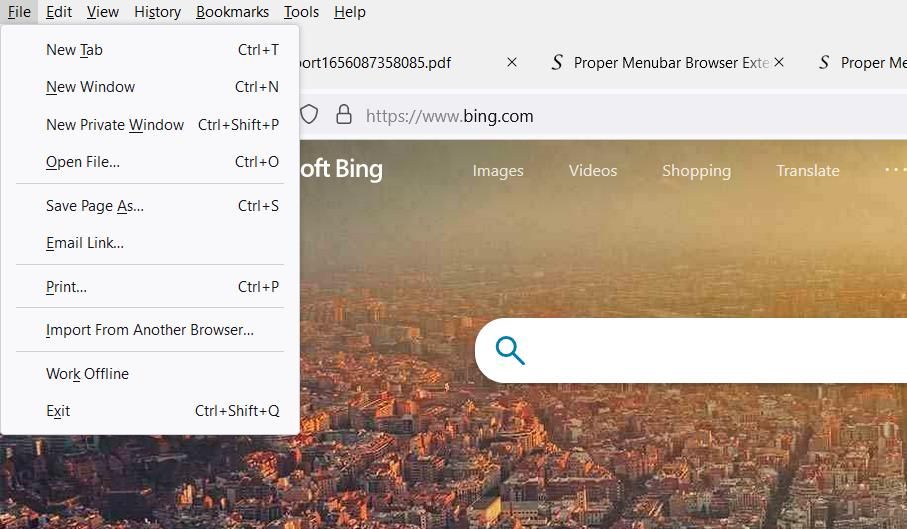
نوار منوی جدیدی را در بالای پنجره فایرفاکس خواهید دید. در آنجا می توانید به نشانک ها، تاریخچه صفحه و گزینه های مفید مرور دسترسی داشته باشید. با این حال، برخلاف Proper Menubar، هیچ تنظیمات سفارشیسازی برای نوار منوی داخلی فاکس وجود ندارد.
یک نوار منو را در مرورگر خود احیا کنید
اینکه چرا نوارهای منو در مرورگرهای وب از مد افتاده اند یک راز است. برخی از کاربران نوار منوی کلاسیک اینترنت اکسپلورر را از دست داده اند. اکنون میتوانید نوار منوی سبک Explorer را در Edge، Chrome، Firefox و Opera با پسوند Proper Menubar بازیابی کنید. این برنامه افزودنی دسترسی مستقیم به تمام گزینههای مرور استاندارد مورد نیاز شما را فراهم میکند.